Otázka
Problém: Ako opraviť funkčné klávesy, ktoré nefungujú v systéme Windows 10?
Inovoval som systém Windows z 8 na 10 a približne mesiac potom som zistil, že kláves Fn nefunguje. Je to len náhoda alebo aktualizácia spustila zlyhanie klávesu FN? Mohol by niekto prosím pomôcť?
Vyriešená odpoveď
Osobné počítače (PC) nemajú takzvanú funkciu (FN). Preto, ak ste vlastníkom počítača a nemáte nič spoločné s klávesom FN, vynechajte tento príspevok. V opačnom prípade môžete nájsť užitočné informácie o tom, ako vyriešiť problém s nefunkčnými funkčnými klávesmi v systéme Windows 10.
[1]Klávesy Fn boli navrhnuté na vykonávanie špecifických akcií na prenosných počítačoch, napríklad na zapnutie Wi-Fi[2] vypnúť alebo zapnúť, zmeniť jas obrazovky, zapnúť alebo vypnúť zvuky, prepnúť obrazovku do režimu spánku atď. Kláves Fn sa vždy používa v kombinácii s ostatnými klávesmi, zvyčajne F(1-12).
Bohužiaľ, pomerne často prestane fungovať kláves Fn a zvyčajne sa to stane po inovácii systému Windows zo starších verzií alebo inštalácii najnovších aktualizácií. Podľa najnovších správ ľudia používajúci ASUS, HP, Acer a Lenovo[3] notebooky sa najčastejšie stretávajú s problémami súvisiacimi s klávesmi Fn.
Ako opraviť funkčné klávesy, ktoré nefungujú v systéme Windows 10?
Ak chcete opraviť poškodený systém, musíte si zakúpiť licencovanú verziu Reimage Reimage.

#1. Aktualizujte ovládače zariadení
Ak chcete opraviť poškodený systém, musíte si zakúpiť licencovanú verziu Reimage Reimage.
Funkčné klávesy zvyčajne prestanú fungovať po inovácii systému na Windows po starších verziách alebo inštalácii najnovších aktualizácií. Dôvodom môžu byť nekompatibilné alebo zastarané systémové ovládače. Preto by ste mali prejsť do Správcu zariadení[4] a skontrolujte, či nie sú nejaké nefunkčné ovládače. Na tento účel postupujte takto:
- Kliknite pravým tlačidlom myši kľúč Windows a vyberte Správca zariadení.
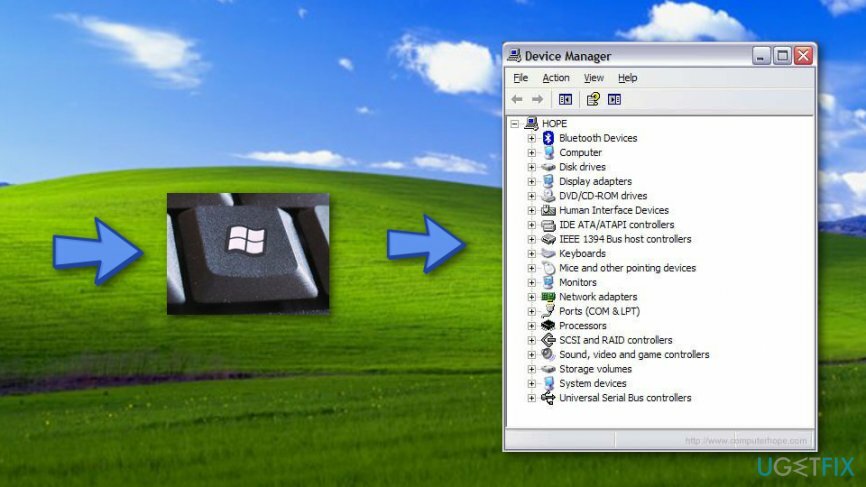
- Rozbaľte každú kategóriu jednu po druhej a skontrolujte, či niektorý z ovládačov zariadení nie je označený žltým výkričníkom.
- Ak ste zistili niektoré zo zastaraných ovládačov, kliknite na ne pravým tlačidlom myši a vyberte Aktualizujte softvér ovládača.
- Po aktualizácii reštartujte systém.
#2. Odinštalujte ovládač polohovacieho zariadenia Synaptics
Ak chcete opraviť poškodený systém, musíte si zakúpiť licencovanú verziu Reimage Reimage.
Zistilo sa, že ovládač polohovacieho zariadenia Synaptics je v konflikte s operačným systémom Windows 10. Takýto konflikt môže spôsobiť chybu klávesu Fn, preto skúste odinštalovať ovládač. Na tento účel postupujte podľa týchto krokov:
- Kliknite pravým tlačidlom myši kľúč Windows a vyberte Správca zariadení.
- Rozbaľte Myši a iné ukazovacie zariadenia sekciu a kliknite Ovládač Synaptics.
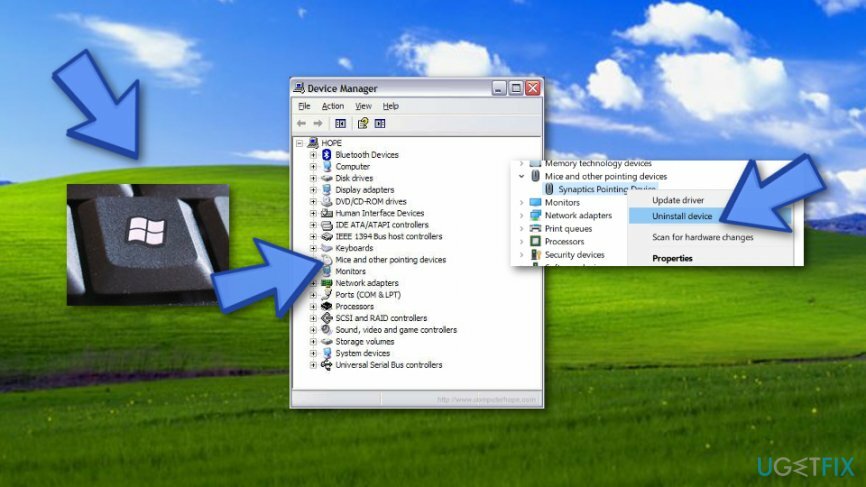
- Vyberte Odinštalovať ovládač a kliknite OK v potvrdzovacom okne.
- Ak ovládač nie je uvedený v Správcovi zariadení, môžete ho vyhľadať v ovládacom paneli alebo ho vyhľadať pomocou vyhľadávania systému Windows.
- V každom prípade po odstránení reštartujte systém.
#3. Odinštalujte ovládače klávesových skratiek
Ak chcete opraviť poškodený systém, musíte si zakúpiť licencovanú verziu Reimage Reimage.
- Kliknite pravým tlačidlom myši kľúč Windows a vyberte Správca zariadení.
- Nájdite Ovládač klávesovej skratky pre vaše zariadenie a kliknite naň pravým tlačidlom myši.
- Vyberte Odinštalovať.
- Teraz nájdite ovládače klávesnice kompatibilnej s HID a myši kompatibilné s HID, kliknite na ne pravým tlačidlom myši a vyberte Odinštalovať možnosť.
- Koniec koncov, reštartujte systém.
#4. Povoliť službu udalostí VAIO
Ak chcete opraviť poškodený systém, musíte si zakúpiť licencovanú verziu Reimage Reimage.
- Stlačte tlačidlo Kláves Windows + R, typ services.msca stlačte Zadajte.
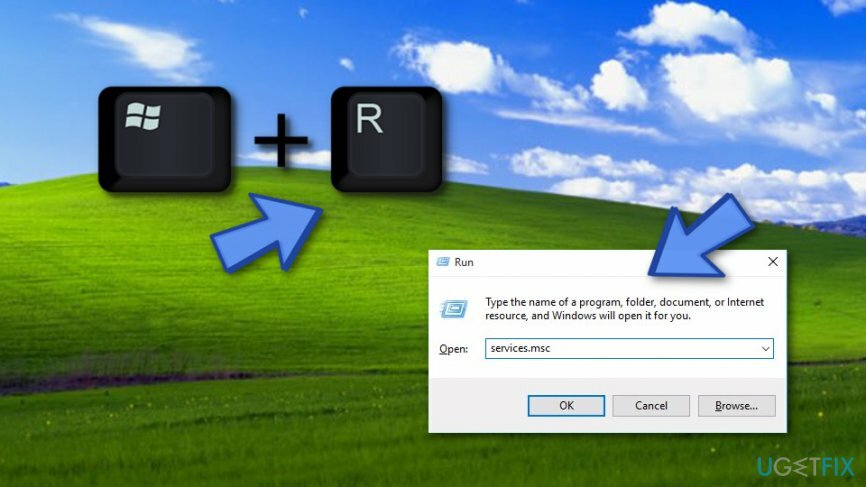
- Nájdite Služba udalostí VAIO a dvakrát naň kliknite.
- Skontrolujte časť Typ spustenia a nezabudnite ho nastaviť na Automaticky.
- Potom Kliknite na položku Stav služby a uistite sa, že je spustený. V opačnom prípade to spustite.
- Kliknite OK a Použiť pre uloženie zmien.
#5. Skúste spustiť nástroj na riešenie problémov s hardvérom systému Windows
Ak chcete opraviť poškodený systém, musíte si zakúpiť licencovanú verziu Reimage Reimage.
- Choďte na Vyhľadávací panel systému Windows a zadajte Nastavenie.
- Klikni na Aktualizácia a zabezpečenie možnosť.
- Hľadať Riešenie problémov a vyberte ho.
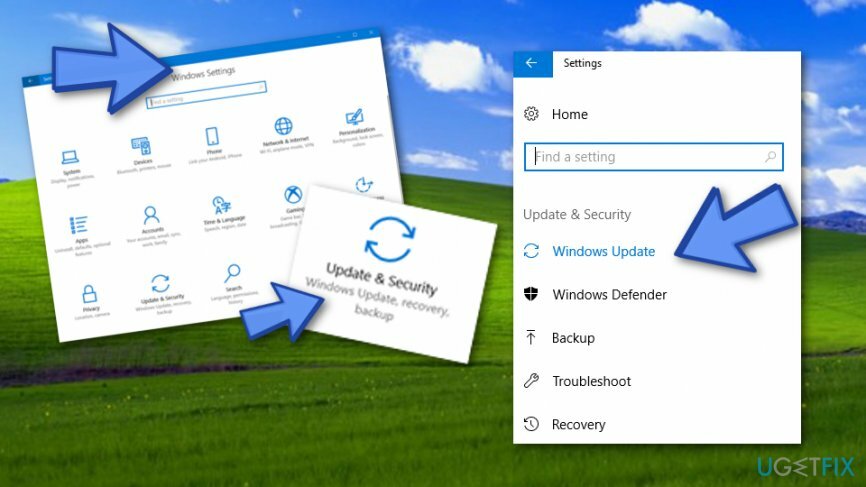
- Potom kliknite Hardvér a zariadenia —> Spustite poradcu pri riešení problémov
#6. Vypnite klávesy filtra
Ak chcete opraviť poškodený systém, musíte si zakúpiť licencovanú verziu Reimage Reimage.
- Choďte na Sekcia vyhľadávania systému Windows a nájsť Ovládací panel.
- Otvorené Centrum ľahkého prístupu.
- Nájsť Uľahčite používanie klávesnice variant a kliknite naň.
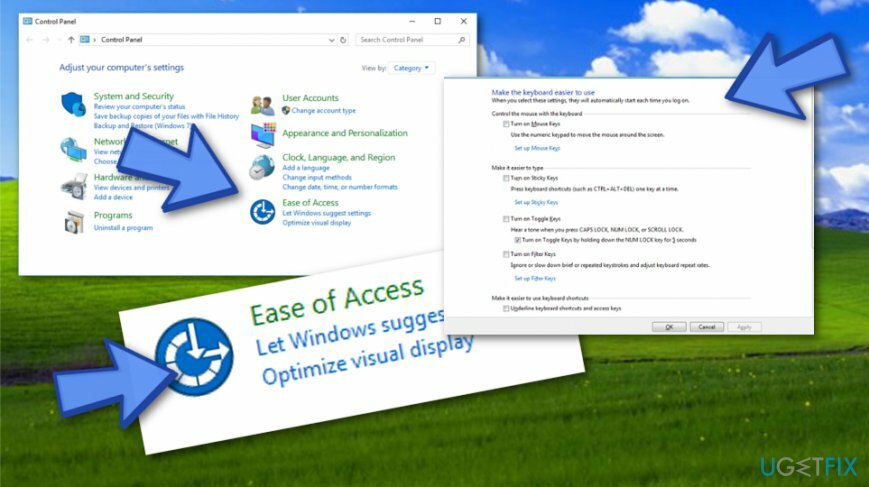
- Potom nájdite Tlačidlá filtra možnosť.
- Potom kliknite Použiť —> OK.
Ak máte ďalšie otázky týkajúce sa nefunkčnosti klávesu Fn, dajte nám vedieť, aby sme vám mohli ďalej pomôcť.
Opravte svoje chyby automaticky
Tím ugetfix.com sa snaží zo všetkých síl pomôcť používateľom nájsť najlepšie riešenia na odstránenie ich chýb. Ak nechcete bojovať s manuálnymi technikami opravy, použite automatický softvér. Všetky odporúčané produkty boli testované a schválené našimi odborníkmi. Nástroje, ktoré môžete použiť na opravu chyby, sú uvedené nižšie:
Ponuka
sprav to hneď!
Stiahnite si opravušťastie
Záruka
sprav to hneď!
Stiahnite si opravušťastie
Záruka
Ak sa vám nepodarilo opraviť chybu pomocou aplikácie Reimage, požiadajte o pomoc náš tím podpory. Prosím, dajte nám vedieť všetky podrobnosti, o ktorých si myslíte, že by sme mali vedieť o vašom probléme.
Tento patentovaný proces opravy využíva databázu 25 miliónov komponentov, ktoré dokážu nahradiť akýkoľvek poškodený alebo chýbajúci súbor v počítači používateľa.
Ak chcete opraviť poškodený systém, musíte si zakúpiť licencovanú verziu Reimage nástroj na odstránenie škodlivého softvéru.

VPN je rozhodujúca, pokiaľ ide o to súkromia používateľa. Online sledovače, ako sú súbory cookie, môžu používať nielen platformy sociálnych médií a iné webové stránky, ale aj váš poskytovateľ internetových služieb a vláda. Aj keď použijete najbezpečnejšie nastavenia prostredníctvom webového prehliadača, stále môžete byť sledovaní prostredníctvom aplikácií, ktoré sú pripojené k internetu. Okrem toho prehliadače zamerané na ochranu osobných údajov, ako je Tor, nie sú optimálnou voľbou z dôvodu zníženej rýchlosti pripojenia. Najlepším riešením pre vaše maximálne súkromie je Súkromný prístup na internet – byť anonymný a bezpečný online.
Softvér na obnovu dát je jednou z možností, ktorá by vám mohla pomôcť obnoviť svoje súbory. Keď súbor vymažete, nezmizne vo vzduchu – zostane vo vašom systéme, pokiaľ sa naň nezapíšu žiadne nové údaje. Data Recovery Pro je softvér na obnovu, ktorý hľadá pracovné kópie odstránených súborov na vašom pevnom disku. Pomocou tohto nástroja môžete zabrániť strate cenných dokumentov, školských úloh, osobných obrázkov a iných dôležitých súborov.